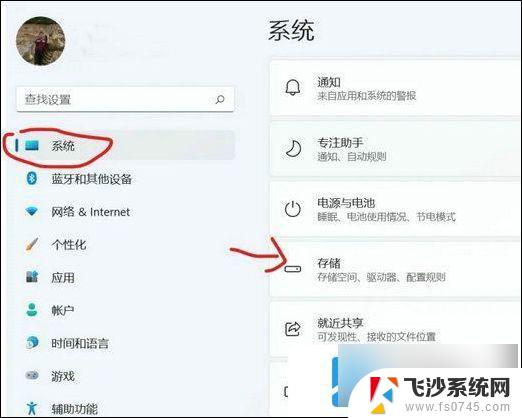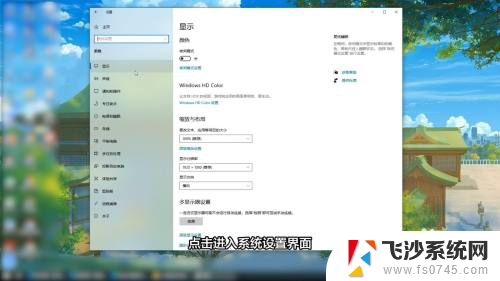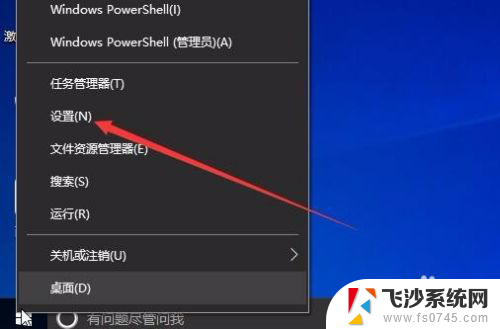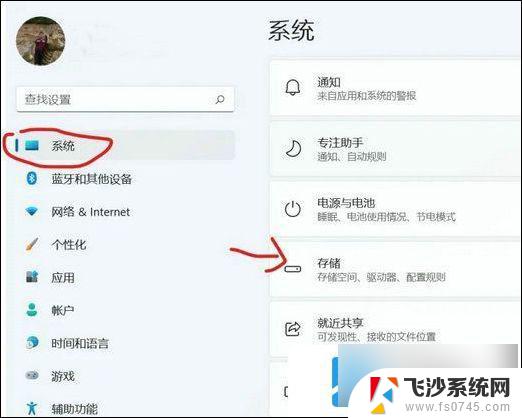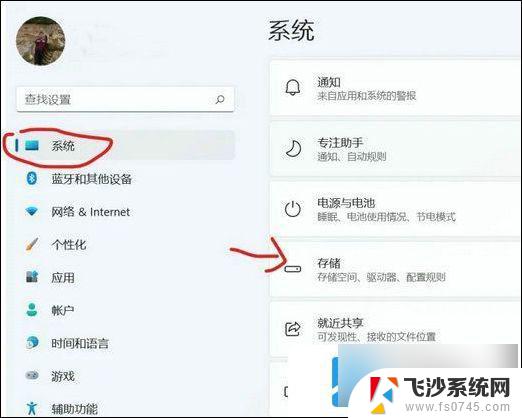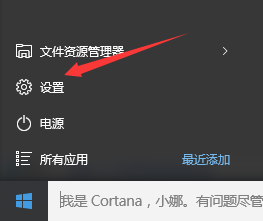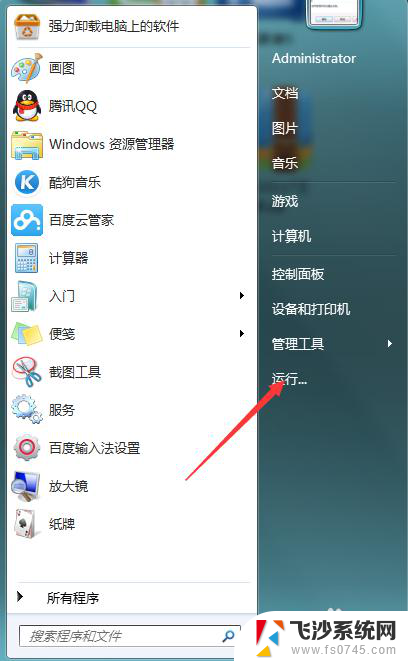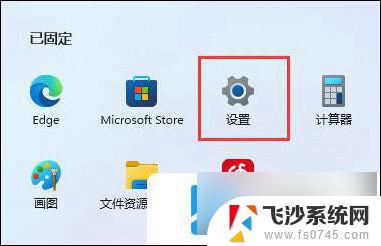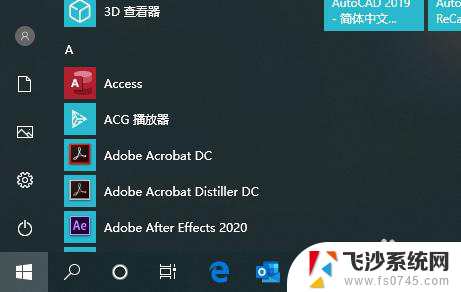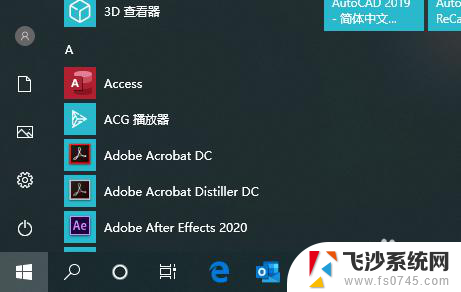安装路径怎么设置为d盘 如何将电脑默认安装路径从C盘更改为D盘
在使用电脑时,我们常常遇到一个问题:安装程序或软件默认将安装路径设置在C盘,导致C盘空间不断被占用,而D盘却空闲,如何将电脑默认安装路径从C盘更改为D盘呢?这是许多电脑用户关心的一个问题。在本文中将为大家介绍一种简单的方法来设置安装路径为D盘,从而有效利用电脑空间,提高电脑的性能和稳定性。
操作方法:
1.同时按“win+r”快捷键打开运行窗口,输入“regedit”打开注册表编辑器。
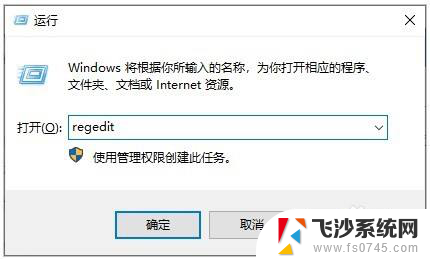
2.定位到以下路径:
【HKEY_LOCAL_MACHINE\SOFTWARE\Microsoft\Windows\CurrentVersion】
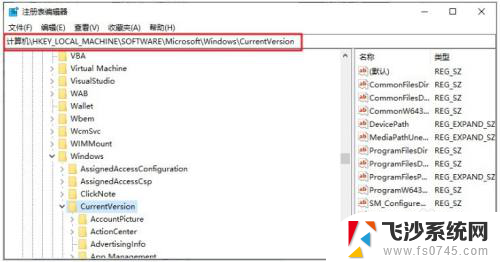
3.如果电脑是32位系统,就在CurrentVersion右侧窗口找到“ProgramFilesDir”。双击打开编辑字符串,可以看到里面的数值数据默认是“C:\Program Files”,将这个值修改为你所需要设定的路径,比如“D:\Program Files”,再点击“确定”。
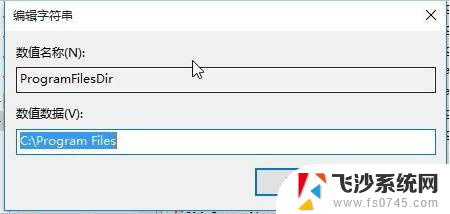
4.如果是64位系统,那么找到“ProgramFilesDir (x86)”,同样把其数值数据修改位你所需要设定的路径,比如修改位“D:\Program Files (x86)”,然后点击“确定”。
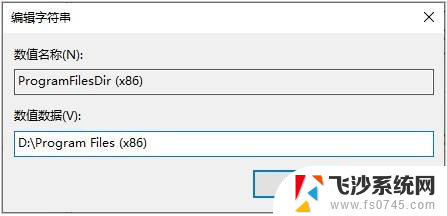
以上是如何将安装路径设置为D盘的全部内容,如果您遇到此问题,您可以按照以上方法进行解决,希望这能帮助到大家。